360安全浏览器如何设置工具栏里显示插件? 360浏览器设置显示插件栏
时间:2023/6/26作者:未知来源:手揣网教程人气:
- 360安全浏览器(360 Security Browser)是360安全中心推出的一款基于IE和Chrome双内核的浏览器,是世界之窗开发者凤凰工作室和360安全中心合作的产品。和360安全卫士、360杀毒等软件产品一同成为360安全中心的系列产品。360安全浏览器拥有全国最大的恶意网址库,采用恶意网址拦截技术,可自动拦截挂马、欺诈、网银仿冒等恶意网址。独创沙箱技术,在隔离模式即使访问****也不会感染。
 如何设置360安全浏览器在工具栏里显示插件栏呢,现在我就来为大家说明一下如何操作。1、启动360安全浏览器,点击选择程序界面右上菜的功能区里的【工具】选项。(如图所示)
如何设置360安全浏览器在工具栏里显示插件栏呢,现在我就来为大家说明一下如何操作。1、启动360安全浏览器,点击选择程序界面右上菜的功能区里的【工具】选项。(如图所示) 2、在【工具】菜单下,点击选择【选项】。(如图所示)
2、在【工具】菜单下,点击选择【选项】。(如图所示)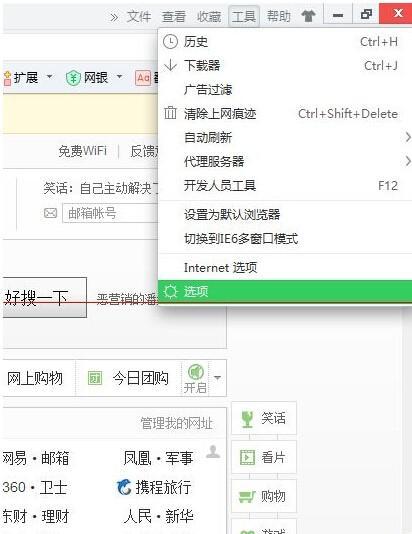 3、在【选项】界面下,点击 选择【界面设置】--【工具栏】--勾丫显示插件栏】选项完成设置。(如图所示)
3、在【选项】界面下,点击 选择【界面设置】--【工具栏】--勾丫显示插件栏】选项完成设置。(如图所示)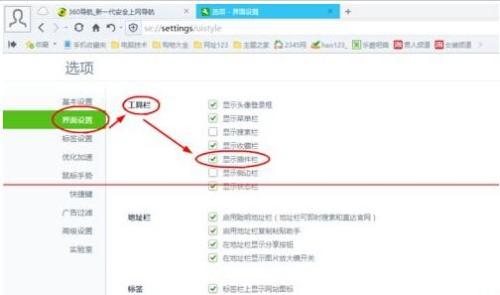 软件下载:
软件下载: